Partie 1. Comment activer TuneSolo Convertisseur de musique Youtube
TuneSolo YouTube Music Converter propose une version d'essai et une version pro. La version d'essai offre aux utilisateurs 30 jours d'accès gratuit, mais limite les conversions de chansons aux 3 premières minutes. Une fois la période d'essai terminée, vous devrez acheter et activer la version premium pour continuer à télécharger des pistes YouTube Music. La section suivante vous guidera étape par étape tout au long du processus d'achat et d'activation.
Remarque:Utiliser TuneSolo Apple Music Converter, un abonnement Apple Music actif est requis.
Étape 1 : Installez Youtube Music Converter sur votre ordinateur
Pour télécharger et installer YouTube Music Converter gratuitement, cliquez sur le bouton « Téléchargement gratuit ». Ouvrez YouTube Music Converter. Une boîte d'inscription apparaîtra automatiquement après l'installation, vous demandant votre adresse e-mail et votre clé de licence pour activer la version complète.
Remarque: Vous n'arrivez pas à le télécharger ? Consultez ici les exigences de téléchargement >>>
Pour vérifier si la version d'essai fonctionne pour vous, vous pouvez cliquer sur « Continuer l'essai » dans le coin inférieur gauche ou simplement cliquer sur le « X » dans le coin supérieur droit pour fermer cette fenêtre. Ensuite, passez à Partie 2 pour découvrir comment convertir de la musique en utilisant YouTube Music Converter.
Étape 2 : Acheter une clé de licence pour TuneSolo Convertisseur de musique électronique YouTube
Lorsque vous décidez de passer à la version complète, vous aurez besoin d'une clé de licence. Cliquez sur "Acheter maintenant" sur la boîte d'activation qui apparaît automatiquement, et vous serez redirigé vers le site officiel d'achat. Là, vous pourrez sélectionner le plan qui répond le mieux à vos besoins et terminer la procédure de paiement. (Si la boîte d'activation n'apparaît pas immédiatement, sélectionnez "Non activé" dans le coin supérieur droit de la page du programme.)
Remarque: L'adresse e-mail que vous devez renseigner lors de l'achat est utilisée pour recevoir les factures et la clé de licence pour activer la version complète. Veuillez prendre un moment pour vérifier les éventuelles fautes d'orthographe avant de finaliser votre commande.
Étape 3 : Activer TuneSolo Convertisseur de musique Youtube
Une fois que vous avez reçu votre clé de licence, veuillez revenir à TuneSolo YouTube Music Converter. Dans la boîte d'activation, entrez votre adresse e-mail et la clé de licence que vous avez obtenue. En cliquant sur "Activer," vous allez activer avec succès la version complète de TuneSolo Convertisseur de musique YouTube.
Remarque: Si vous avez reçu une facture mais que vous n'avez pas de clé de licence, essayez de vous inscrire et de vous connecter directement avec votre adresse e-mail et votre mot de passe. Une fois connecté, la période d'essai n'est plus affichée, ce qui signifie que l'activation a réussi.
Partie 2. Comment convertir de la musique YouTube en plusieurs formats ?
TuneSolo Youtube Music Converter est un logiciel très simple à utiliser. Son interface conviviale permet aux utilisateurs d'apprendre rapidement à l'utiliser. Voici les étapes spécifiques.
Étape 1 : Lancez le lecteur Web de musique YouTube
Ouvrez le programme et cliquez sur le bouton "Ouvrir le lecteur Web YouTube" sur la page d'accueil, vous accéderez alors au lecteur Web intégré.
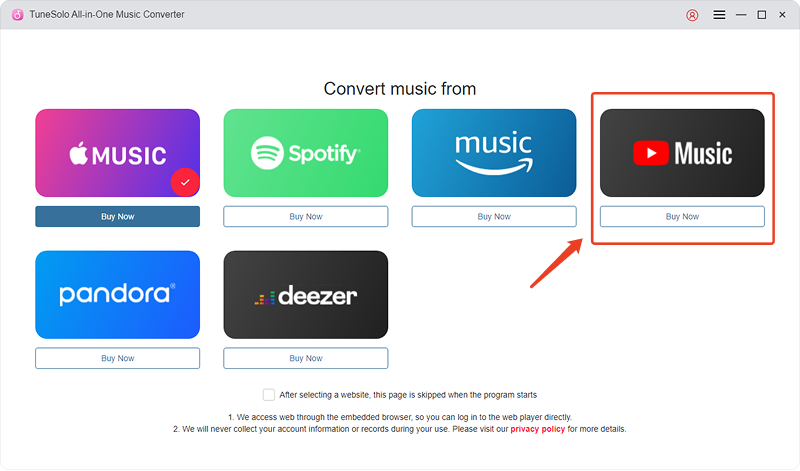
Étape 2 : Connectez-vous à votre compte YouTube Music
Cliquez sur le bouton "AJOUTER UN ARTICLE" pour ajouter un autre article à acheter dans la même boutique.Connexion" dans le coin supérieur droit et connectez-vous avec votre e-mail. Sinon, TuneSolo YouTube Music Converter ne pourra pas accéder à votre bibliothèque musicale YouTube ni traiter les téléchargements de musique dans le logiciel.
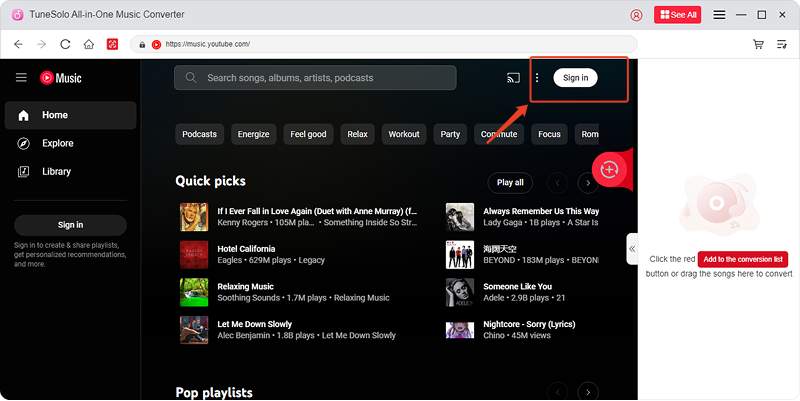
Étape 3 : Choisissez les chansons à convertir
Dans le lecteur intégré de TuneSolo YouTube Music Converter, vous pouvez soit rechercher les albums ou les chansons que vous souhaitez convertir, soit sélectionner les chansons dans votre playlist.
Une fois que vous les avez atteints, faites-les simplement glisser et déposez-les dans le bouton ROUGE PLUS sur le côté droit, et TuneSolo YouTube Music Converter ajoutera toute la musique à la file d'attente de conversion pour vous.
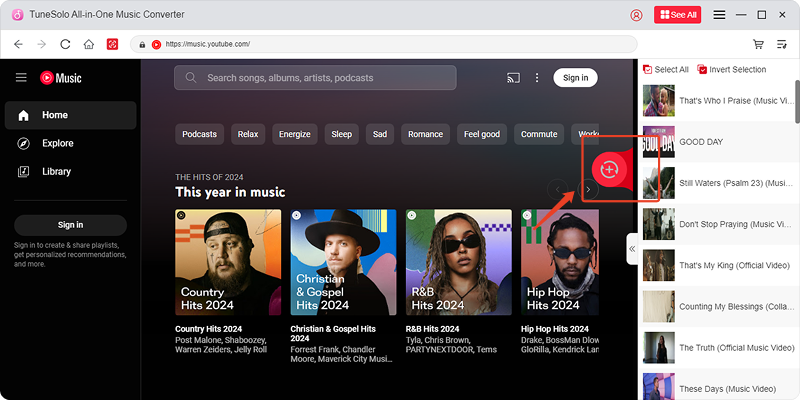
Étape 4 : Ajustez les paramètres de sortie avant la conversion
Cliquez sur le bouton RED PLUS pour afficher les chansons à convertir. Ici, vous pouvez non seulement définir le format de sortie, mais également sélectionner le dossier de sortie. Vous pouvez définir le format de sortie unifié des chansons en un seul clic, ou définir des formats de sortie différents pour chaque chanson séparément.
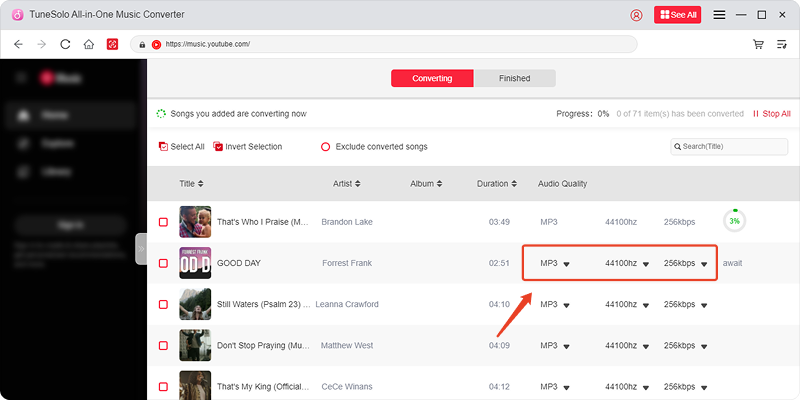
Étape 5 : Convertir des chansons dans la file d'attente de conversion
Après avoir ajusté les paramètres, cliquez sur le bouton « Convertir tout ». Cela lancera tout le processus. Après cela, vous pourrez écouter les chansons téléchargées hors ligne.
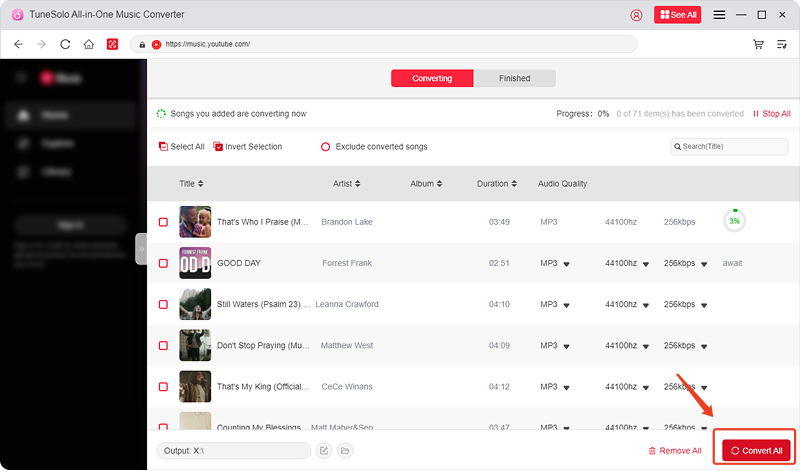
Partie 3. Comment personnaliser les paramètres
TuneSolo YouTube Music Converter vous permet d'ajuster des paramètres tels que Qualité vidéo et Qualité audio selon vos besoins. Vous pouvez les personnaliser dans le "Préférences" section dans le coin supérieur droit de l'interface.
Vous pouvez personnaliser le "Chemin de sortie" sous le "Général" colonne ou choisissez de télécharger le clip vidéo en même temps. Si vous activez le bouton pour télécharger des chansons et des clips vidéo en même temps, et si la chanson a un MV, TuneSolo YouTube Music Converter téléchargera le MV de la chanson en même temps que le téléchargement de la chanson.
De plus, vous pouvez également définir le nombre de chansons à télécharger simultanément dans la colonne « Avancé », jusqu'à 3 chansons peuvent être téléchargées simultanément.
Partie 4. FAQ sur TuneSolo Convertisseur de musique YouTube
Vous trouverez ci-dessous des réponses à certaines questions fréquemment posées. Si vous rencontrez un problème non répertorié ci-dessous, n'hésitez pas à nous contacter. TuneSolo Équipe de soutien.
Q1. Je n'ai pas reçu la clé de licence depuis longtemps après avoir effectué le paiement, que dois-je faire ?
Vous pouvez d'abord vérifier si le message a été envoyé dans la section Spam de votre boîte mail. Si vous ne le trouvez toujours pas, contactez TuneSolo J'ai contacté l'équipe d'assistance et leur ai communiqué le numéro de commande. Ils vous répondront dans les plus brefs délais.
Q2. L'adresse e-mail que j'ai utilisée pour me connecter n'est plus disponible, que dois-je faire ?
Ne vous inquiétez pas, nous pouvons vous aider à modifier l'adresse e-mail associée à votre clé de licence. Contactez-nous TuneSoloEnvoyez-nous un e-mail d'assistance pour obtenir de l'aide et assurez-vous d'inclure votre ancienne adresse e-mail ainsi que la nouvelle que vous souhaitez utiliser.
Q3. J'ai des urgences et je souhaite changer d'appareil à utiliser TuneSolo YouTube Music Converter, mais je n'arrive pas à me connecter, que dois-je faire ?
En règle générale, une clé de licence ne peut être utilisée que sur un seul appareil. Mais si vous rencontrez une urgence, nous vous offrons la possibilité de réinitialiser la clé de licence afin que vous puissiez activer et vous connecter au compte sur un nouvel appareil. Veuillez contacter TuneSolo L'équipe d'assistance le réinitialisera pour vous.
Q4. La chanson que j'ai sélectionnée contient un MV et je souhaite télécharger la chanson et le MV en même temps, mais le message « Réessayer » s'affiche en permanence. Que dois-je faire ?
Si vous avez essayé plusieurs fois et que la conversion ne peut toujours pas être effectuée, veuillez cliquer sur « Envoyer un commentaire » dans l'icône « 三 » dans le coin supérieur droit du logiciel, et n'oubliez pas de décrire votre problème en détail.